Vsebina:
Način 1: Vgrajena orodja Microsoft Word
Da bi iz dokumenta MS Word ustvarili sliko, ne potrebujete zunanjih programov, saj vgrajena orodja urejevalnika ponujajo to možnost. Za to je dovolj, da uporabite funkcijo posebnega lepljenja:
- Označite vsebino strani, ki jo želite pretvoriti v grafično datoteko. S funkcijo lepljenja iz kontekstnega menija kopirajte del. Uporabite lahko tudi kombinacijo tipk "Ctrl + C".
- Ustvarite nov dokument in na glavni zavihku kliknite gumb "Prilepi". V pojavnem meniju izberite možnost "Posebno lepljenje".
- Določite vrsto lepljenja "Windows metafile (EMF)", nato kliknite gumb "V redu".
- Kopirana vsebina, tudi besedilo, bo pridobila grafični format. Da izvlečete sliko iz dokumenta, z desno miškino tipko kliknite nanjo in izberite funkcijo "Shrani kot sliko".
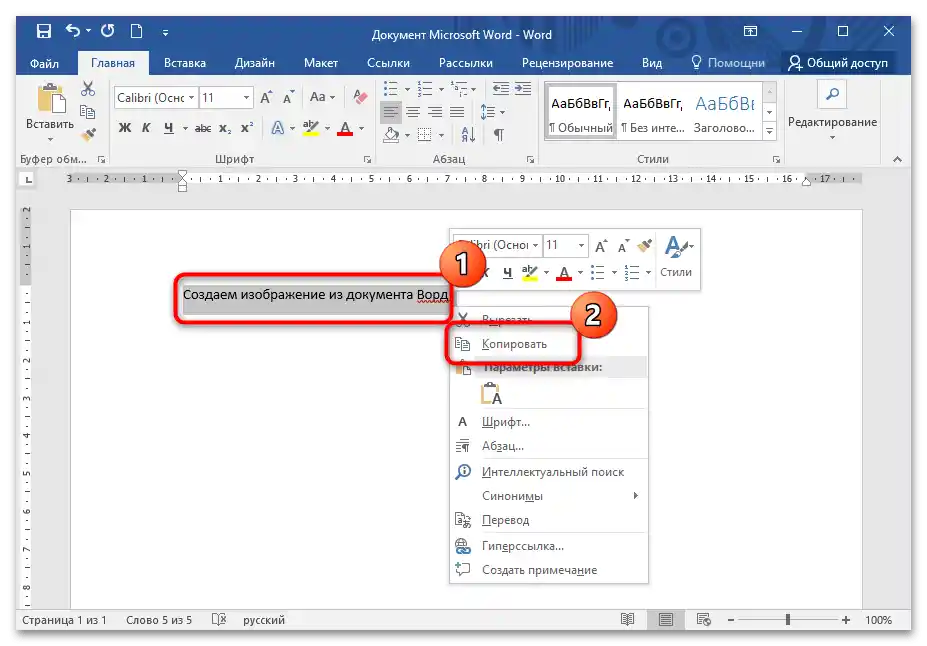
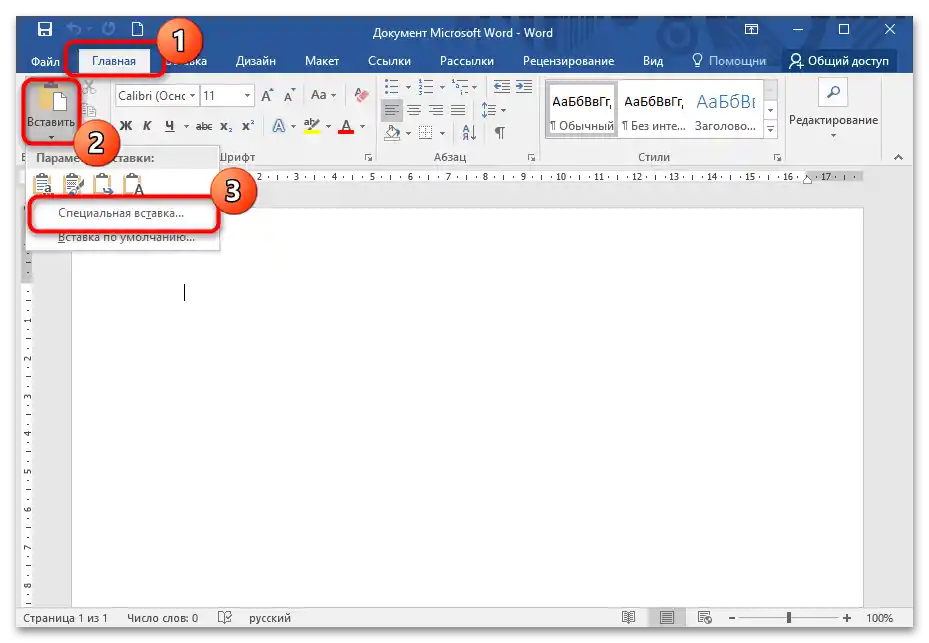
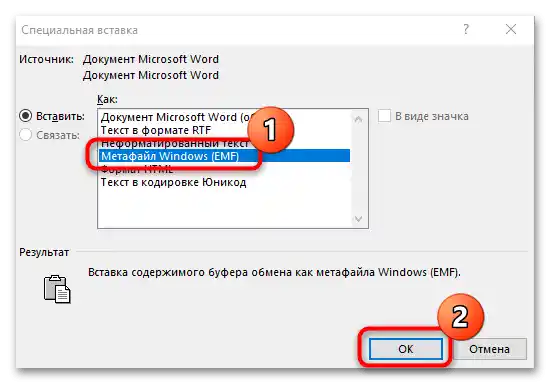
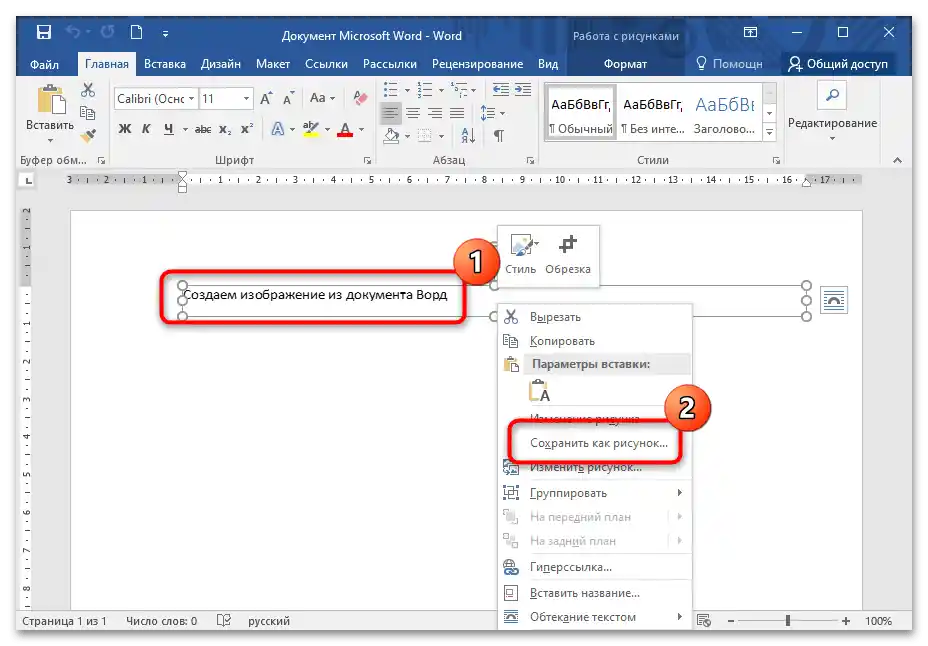
V pojavnem sistemskem oknu izberite pot za shranjevanje datoteke ter format grafične datoteke. Na voljo je več možnosti, vključno z najpogostejšimi: PNG, JPEG, GIF.
Način 2: Sistemjska aplikacija "Škarje"
V operacijskem sistemu Windows je na voljo vgrajena aplikacija "Škarje", ki omogoča zajem zaslona ali določenega dela le-tega.
- Prilagodite povečavo dokumenta tako, da se vsa potrebna vsebina za sliko prilega na eno stran.Poiščite programo "Škarje" preko sistemskega iskanja in jo zaženite.
- V meniju "Način" določite najbolj zaželen način zajema.
- Kliknite na gumb "Ustvari", nato izberite območje za posnetek zaslona s povlečenjem.
- V novem oknu pritisnite gumb "Datoteka" in v meniju – "Shrani kot".
- Izberite mesto za shranjevanje in format grafične datoteke.
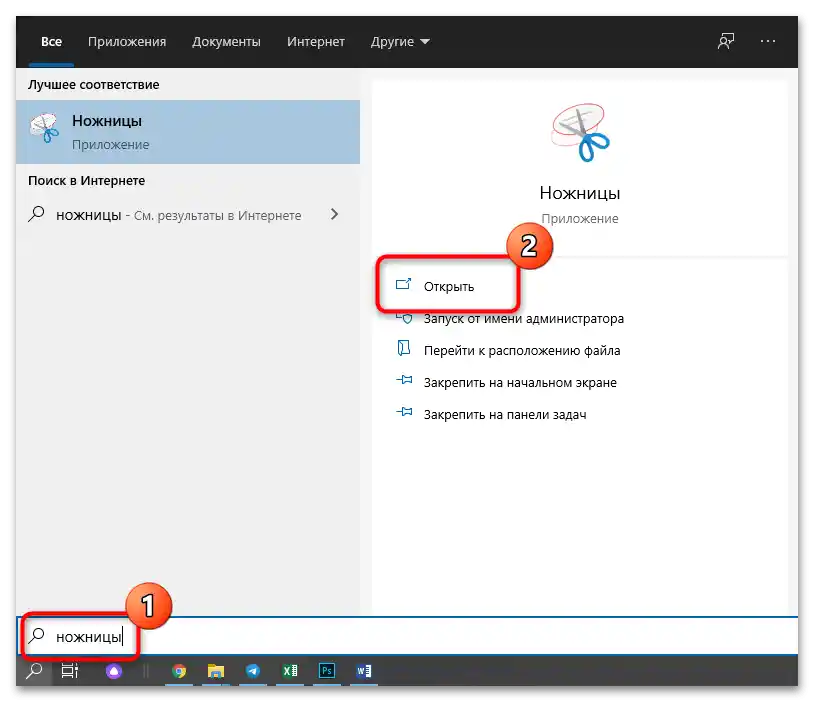
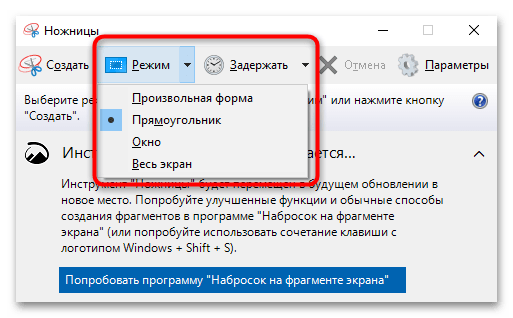
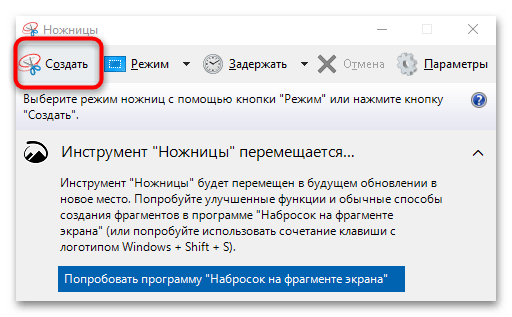
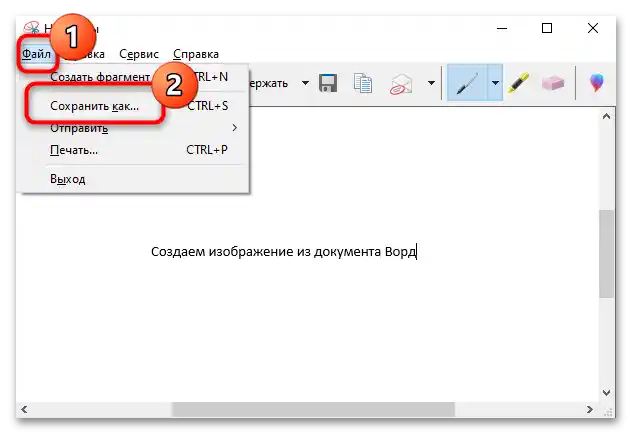
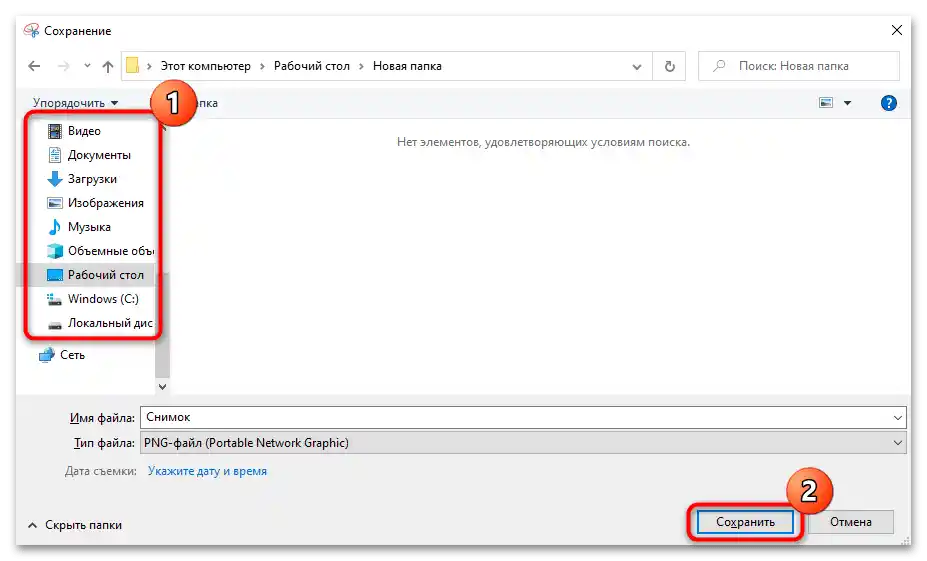
Preberite tudi: Kam se shranjujejo posnetki zaslona v Windows 10
Ta način je primeren, če želite narediti sliko iz dolgega dokumenta. V tem primeru bo treba postopek ponoviti za vsako območje.